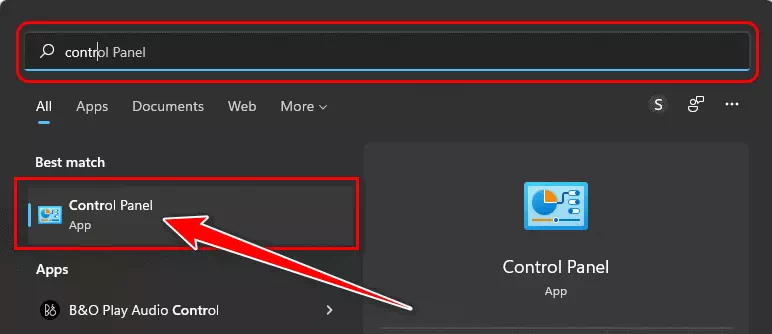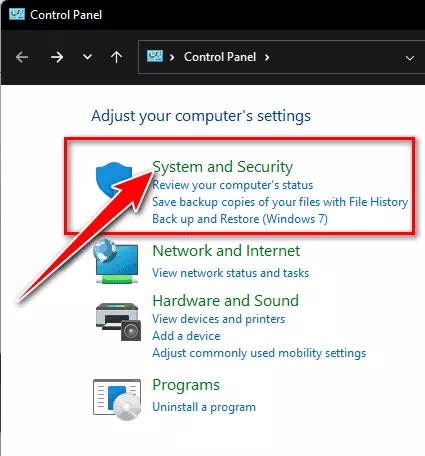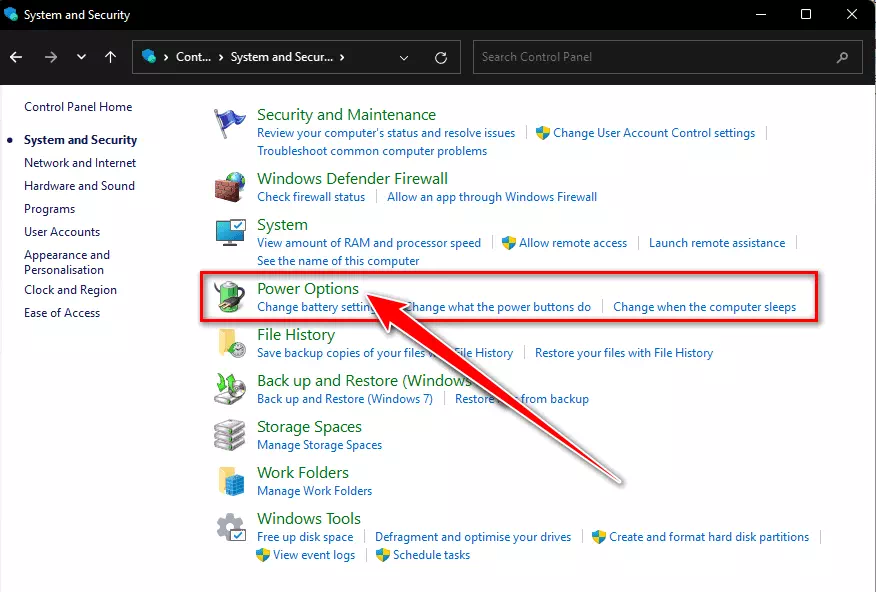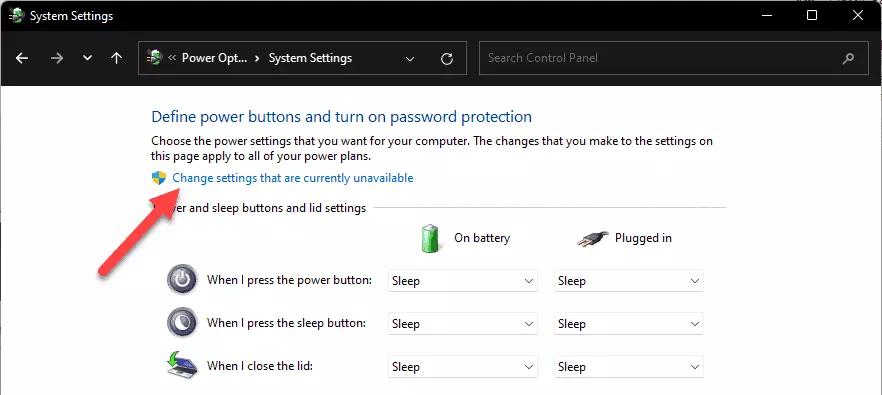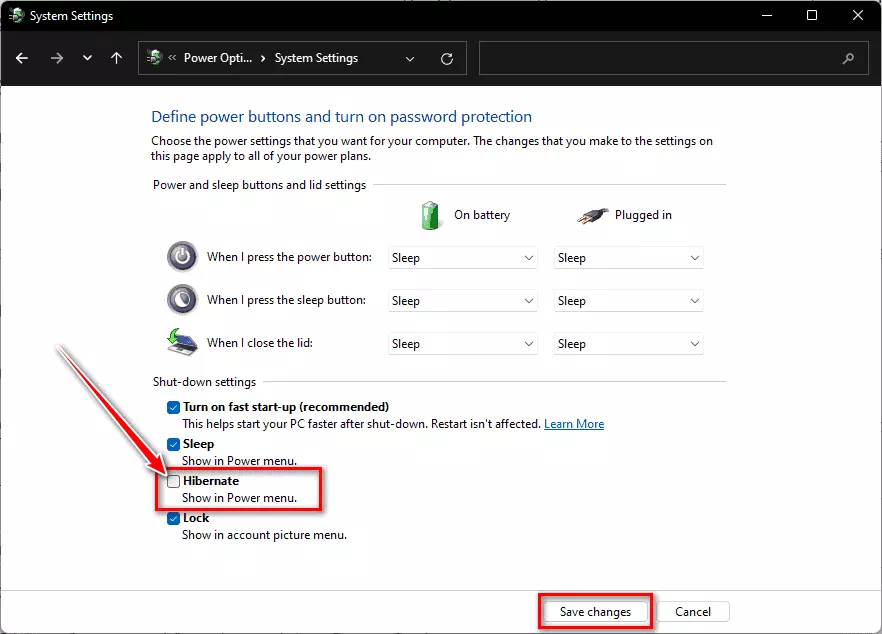তোমাকে উইন্ডোজ 11-এ ধাপে ধাপে পাওয়ার মেনুতে হাইবারনেট বিকল্পটি কীভাবে সক্ষম করবেন.
এখনও হাইবারনেশন বিকল্প Windows 11 অপারেটিং সিস্টেমে উপস্থিত; যাইহোক, উইন্ডোজের প্রতিটি নতুন সংস্করণে এটি সক্রিয় করার উপায় ক্রমাগত পরিবর্তিত হচ্ছে। যেহেতু Windows 11 সেটিংস অ্যাপে অনেকগুলি কন্ট্রোল প্যানেল আইটেম রয়েছে, তাই ধাপগুলি Windows 10 থেকে কিছুটা পরিবর্তিত হয়েছে৷ এই নির্দেশিকাটির মাধ্যমে, আমরা আপনার সাথে শেয়ার করব পাওয়ার মেনুতে হাইবারনেশন বিকল্পটি কীভাবে পুনরুদ্ধার করবেন.
উইন্ডোজে হাইবারনেট কি?
হাইবারনেশন অথবা ইংরেজিতে: শীতযাপন করা এটি এমন একটি অবস্থা যেখানে কম্পিউটার খোলা অ্যাপ্লিকেশন এবং প্রোগ্রামগুলি বন্ধ না করেই বন্ধ হয়ে যায়। অতএব, আপনি কম্পিউটার চালু করার সময় একই অবস্থা থেকে কাজ পুনরায় শুরু করতে পারেন। এটিকে স্লিপ মোডের মতোই মনে করুন, আপনি পাওয়ার উত্স (বা ব্যাটারি) থেকে কম্পিউটারটি সংযোগ বিচ্ছিন্ন করতে পারেন।
উইন্ডোজ সমস্ত খোলা প্রোগ্রামের অবস্থা ডিস্কে সংরক্ষণ করে (HDD এর / এসএসডি) এবং তারপর এটি বন্ধ করা হয়। এটি ডিস্ক থেকে ডেটা পড়ে এবং আপনি যখন আপনার কম্পিউটার আবার চালু করেন তখন এটি আপনার কাছে উপস্থাপন করে। আপনি যদি আপনার কম্পিউটার বন্ধ করতে চান তবে আপনার কাজ হারাতে না চাইলে এটি কার্যকর।
উইন্ডোজ 11 এ কীভাবে হাইবারনেশন সক্ষম করবেন
উইন্ডোজ 11-এ হাইবারনেশন এই রকম উইন্ডোজ 10-এ হাইবারনেশন পাওয়ার অপশনে হাইবারনেশন সক্ষম করার একটি বিকল্প রয়েছে। উইন্ডোজ 11-এ পাওয়ার বিকল্পগুলি কীভাবে অ্যাক্সেস করবেন এবং হাইবারনেশন বৈশিষ্ট্যটি চালু করবেন তা এখানে।
- প্রথমে, "এ ক্লিক করুনশুরুর মেনু"এবং সন্ধান করুন"কন্ট্রোল প্যানেল"।
উইন্ডোজ 11 এ কন্ট্রোল প্যানেল খুলুন - তারপর ক্লিক করুনসিস্টেম এবং নিরাপত্তা"পৌছাতে আদেশ এবং নিরাপত্তা.
System and Security এ ক্লিক করুন - তারপর ক্লিক করুনপাওয়ার বিকল্পগুলি"পৌছাতে পাওয়ার অপশন.
পাওয়ার অপশনে ক্লিক করুন - এর পরে, বাম প্যানে, "এ ক্লিক করুনপাওয়ার বোতামগুলি কী করে তা চয়ন করুনযার অর্থ পাওয়ার বোতামগুলি কী করে তা চয়ন করুন.
পাওয়ার বোতামগুলি কী করে তা চয়ন করুন ক্লিক করুন৷ - তারপর এখন ক্লিক করুনবর্তমানে অনুপলব্ধ যা সেটিংস পরিবর্তন করুনযার অর্থ বর্তমানে উপলব্ধ নয় এমন সেটিংস পরিবর্তন করুন.
বর্তমানে উপলব্ধ নয় এমন সেটিংস পরিবর্তন করুন - "এর আগে চেকবক্স চেক করে হাইবারনেশন সক্ষম করুনহাইবারনেট - পাওয়ার তালিকায় দেখানযা ভিতরে আছে শাট-ডাউন সেটিংস যার অর্থ সেটিংস বন্ধ করুন.
হাইবারনেট সক্ষম করুন - অবশেষে, ক্লিক করুনসেটিংস সংরক্ষণ করুনসেটিংস সংরক্ষণ করুন এবং আপনি এখন একটি বিকল্প পাবেন শীতযাপন করা শক্তি মেনুতে শুরুর মেনু.
এটি হাইবারনেশন সক্ষম করবে এবং এটি আপনার Windows 11 পিসিতে পাওয়ার মেনুতে যুক্ত করবে।
কিভাবে একটি উইন্ডোজ কম্পিউটার হাইবারনেট করবেন?
এখন, আপনাকে যা করতে হবে তা হল একটি বিকল্প ব্যবহার করুন শীতযাপন করা في পাওয়ার মেনু তুমি যখন চাও কম্পিউটারটিকে হাইবারনেশন মোডে রাখুন.
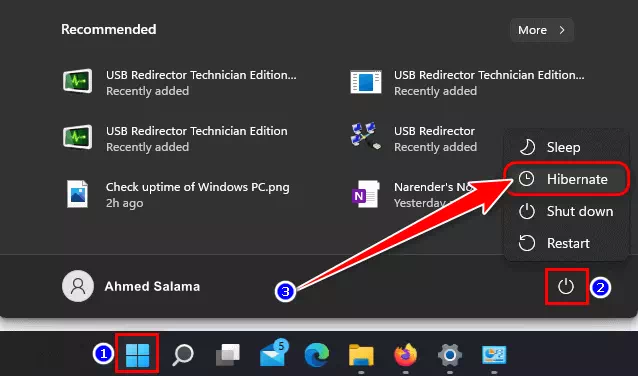
- প্রথমে, "এ ক্লিক করুনশুরু"।
- তারপর ক্লিক করুন "ক্ষমতা"।
- তারপর নির্বাচন করুন "শীতযাপন করাডিভাইসটি ঘুমানোর জন্য।
উইন্ডোজ 11-এর পাওয়ার মেনুতে হাইবারনেট বিকল্পটি কীভাবে সক্রিয় করবেন সে সম্পর্কে এই নির্দেশিকাটি ছিল।
অনেক গুরুত্বপূর্ণ: আপনি যদি হাইবারনেশন পছন্দ করেন? নিশ্চিত করুন যে আপনি এখনও আপনার কম্পিউটারটি স্বাভাবিকভাবে চলার জন্য সময়ে সময়ে সঠিকভাবে বন্ধ করেছেন৷
আপনি এই বিষয়ে জানতে আগ্রহী হতে পারেন:
আমরা আশা করি আপনি এই নিবন্ধটি আপনার জন্য দরকারী খুঁজে পাবেন উইন্ডোজ 11 এর পাওয়ার মেনুতে হাইবারনেট বিকল্পটি কীভাবে সক্ষম করবেন. মন্তব্যে আমাদের সাথে আপনার মতামত এবং অভিজ্ঞতা শেয়ার করুন.